
iPhoneでマスクを付けたままでもロックを解除することが
できるようになりました!
マスクを付けていることは、日常的となりiPhoneを使用する機会の多い外では
マスクを外すことは難しいですよね。
この度、iPhoneのFace IDにマスクを付けた設定ができるようになったので、
マスク着用のまま、画面のロックを解除することができるようになりました。
![]()
![]()
![]()
詳しい動画解説
↓↓↓
iPhoneマスクしたままロック解除可能に!
1、
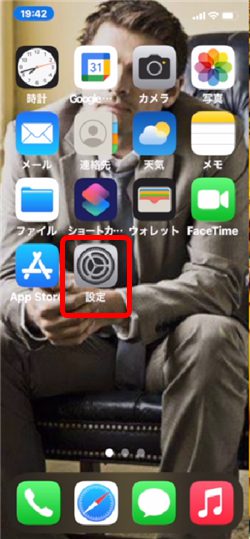
設定を開きます。
2、
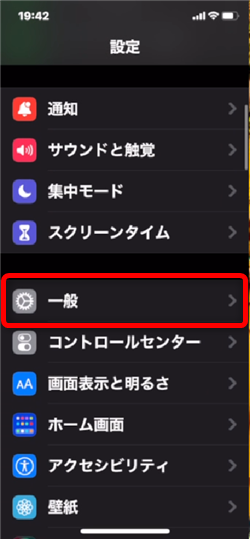
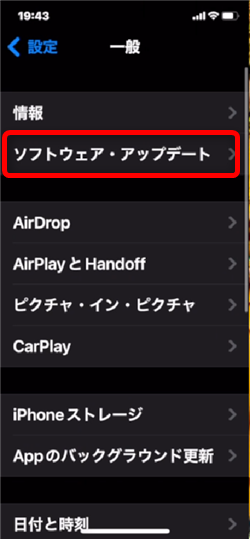
まずは「一般」から「ソフトウェア・アップデート」を開いて
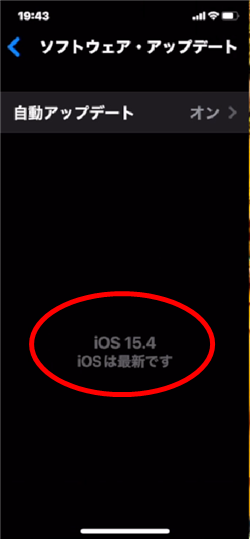
「iOS15.4」になっているか?確認しましょう。
まだの場合はアップデートをしてください。
3、
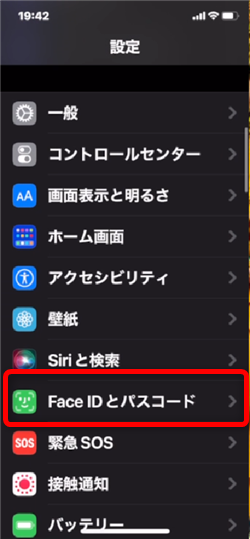
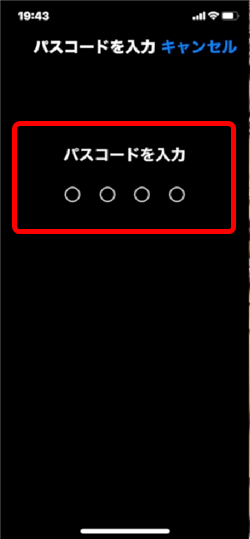
アップデートが完了したら「設定」アプリ内の「Face IDとパスコード」をタップして
パスコードを入力します。
4、通常のFace IDをすでに登録済みの場合
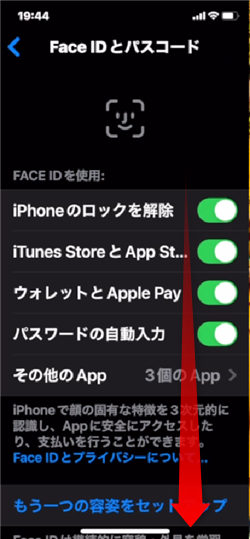
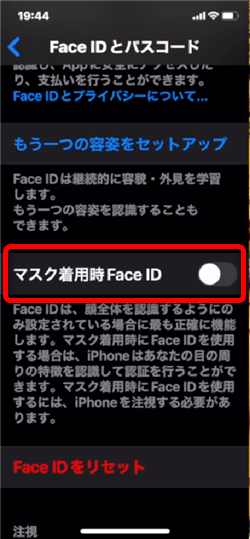
Face IDの設定画面が開いたら、下へスクロールして「マスク着用時Face ID」の
スイッチをオンにします。

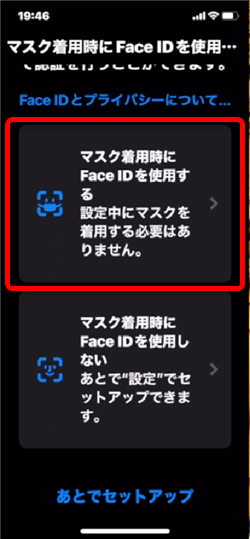
マスク着用時のFace IDの設定になります。
少し下へスクロールして「マスク着用時にFace IDを使用する」をタップします。
また、ここに書かれているように、設定時マスクを付ける必要はありません。
6、
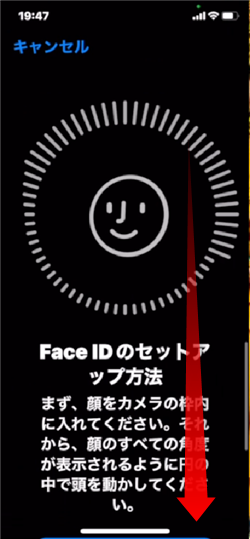

このようにFace IDの登録方法について書かれているので
確認後「開始」をタップします。
7、

顔が写ったら、周りが緑になるように頭を動かしてください。
8、
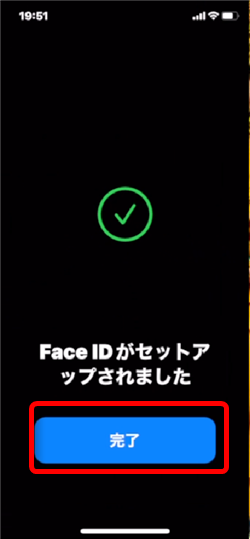
こちらの画面になって登録完了となります。「完了」をタップ
9、
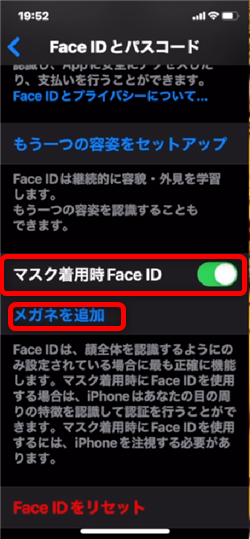
このようにマスク着用時のFace IDがオンになりました!
尚、マスク着用時のFace IDは目元を読み取っています。
メガネを利用する方は、メガネを掛けた状態のFace IDも設定できます。
また、複数のメガネを使う方は、それぞれメガネを掛けた顔を登録できます。
「メガネを追加」をタップ
10、
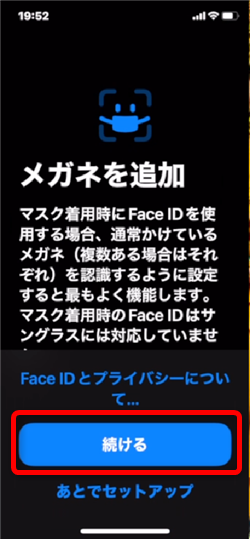
「続ける」をタップ
11、

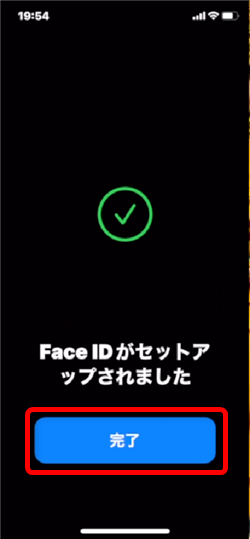
メガネをかけた顔を先程と同様に登録していきます。
「完了」をタップして終了です。
12、Face IDを初めて設定する場合
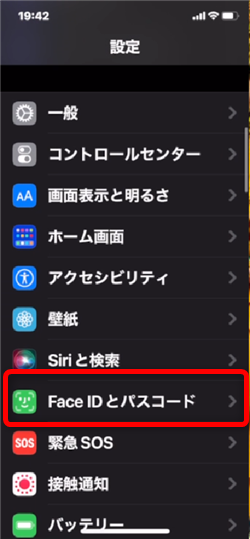
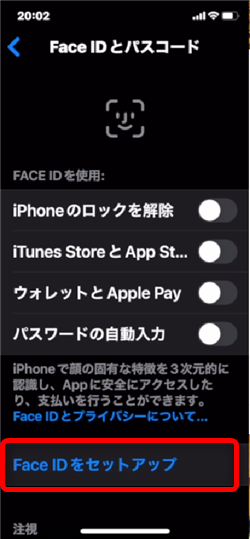
設定アプリから「Face IDとパスコード」をタップしてFace IDの設定画面を開いて
「Face IDをセットアップ」をタップします。
13、


顔の登録についての解説が出るので、確認後「開始」をタップ
14、

顔が写ったら、周りが緑になるように頭を動かしてください。
15、

引き続き、マスク着用時のFace IDの設定になります。
「5、」からの設定方法でマスク着用時のFace IDを設定します。
☆マスクを付けていても…

☆マスクとメガネをつけていても

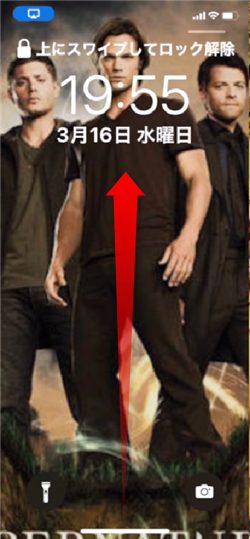
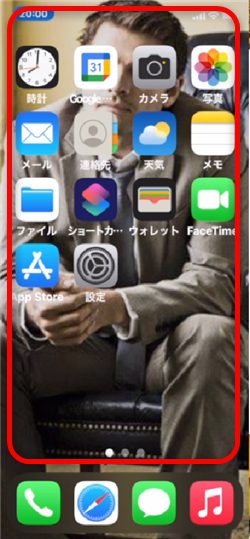
ロックを解除することができました!
乗り換えがお得!









